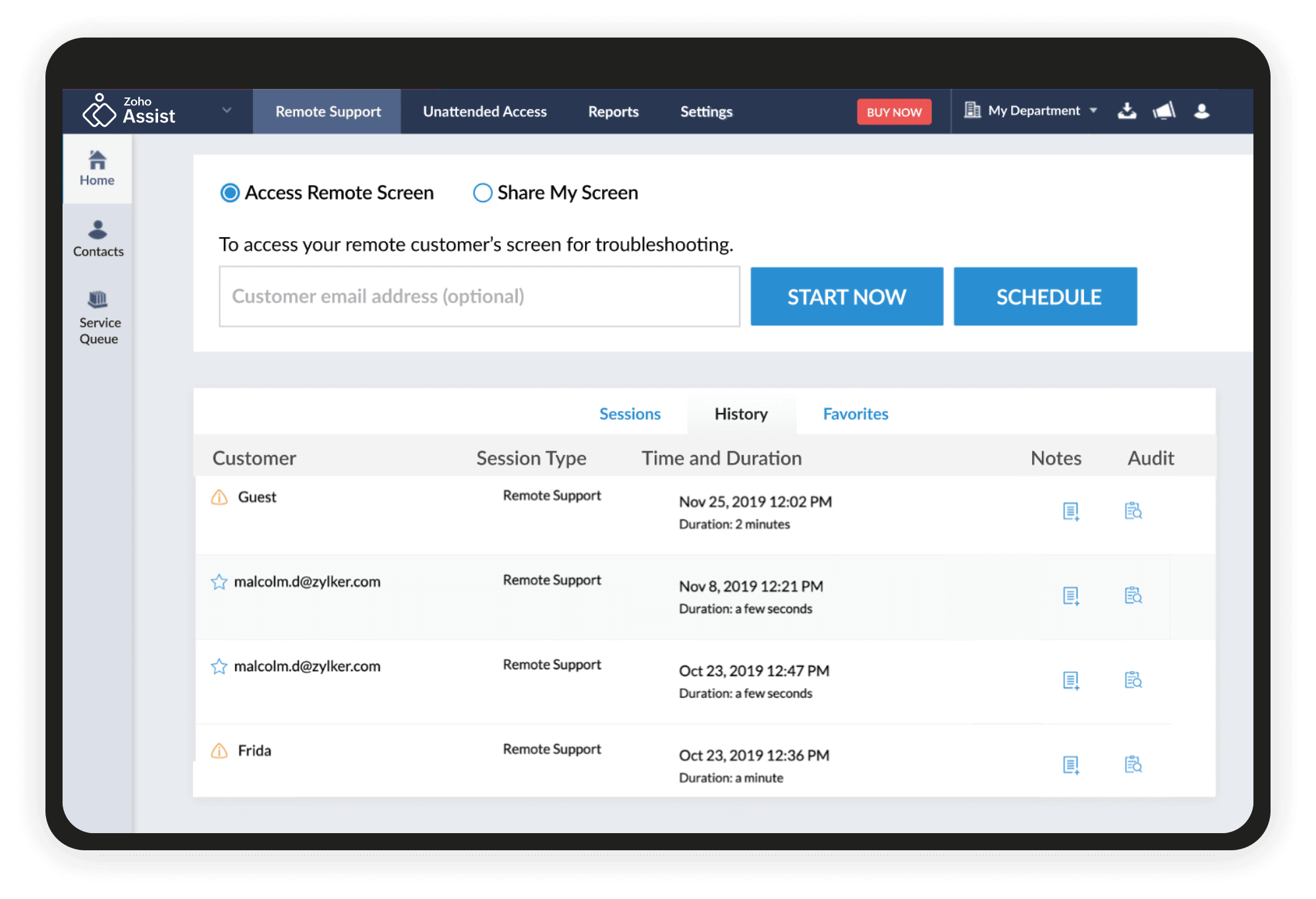最適なリモートデスクトップソフトウェアの選定方法とは?
- 理想的なユーザー体験を保証する使いやすいインターフェース
- 技術者と顧客に対応する合理化された機能セット
- 高度なソフトウェアセキュリティープロトコル
- あらゆる要件に合致するリブランディングされたパッケージ
- Windows、Mac、Linux、Chromebook、Android、iOSなど複数のプラットフォームで動作
- 世界中の顧客を24時間サポート

Zoho Assistが最適のリモートデスクトップソフトウェアである理由は何ですか?
ファイル転送
進行中のリモートサポートセッション中に、あらゆる形式のファイルを送受信できます。最大5 GBまでのファイルを転送できます。
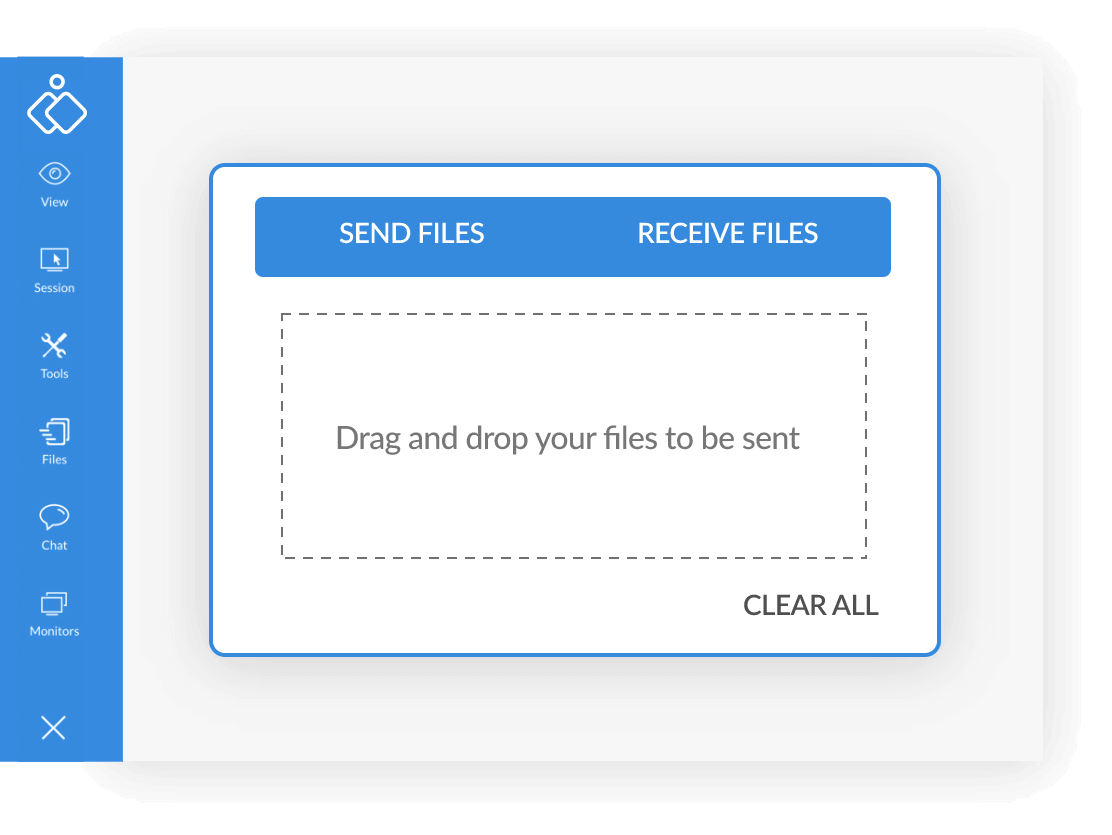
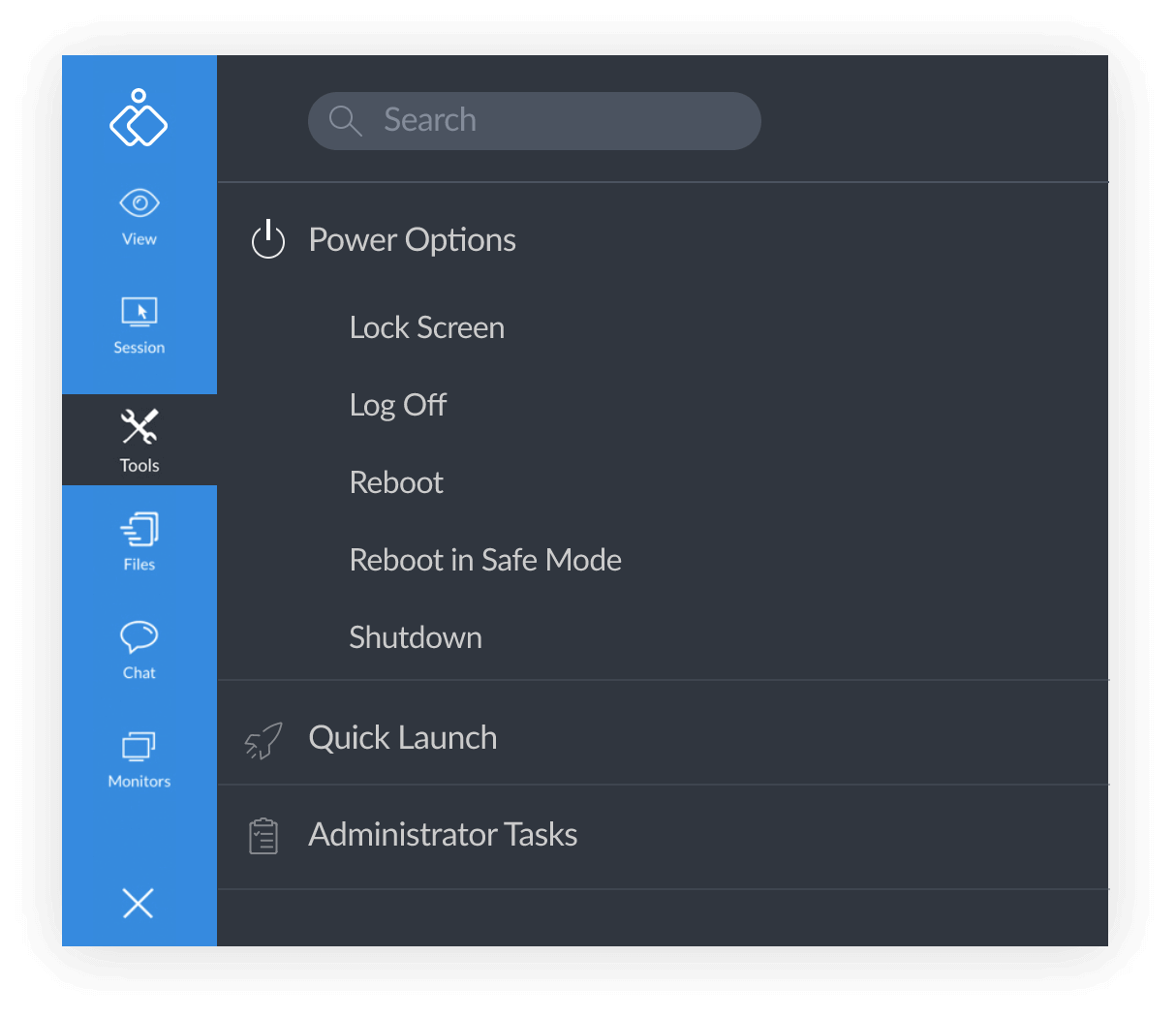
再起動と再接続
セッション中の必要なときにリモートコンピューターを再起動し、リモートセッションを終了することなく自動的に再接続します。
セッションを記録
すべてのリモートサポートセッションと無人アクセスセッションを記録し、クラウドに保存します。Zohoのリモートアクセスソフトウェアを使用して、必要なときにはかんたんに記録を取得または表示できます。
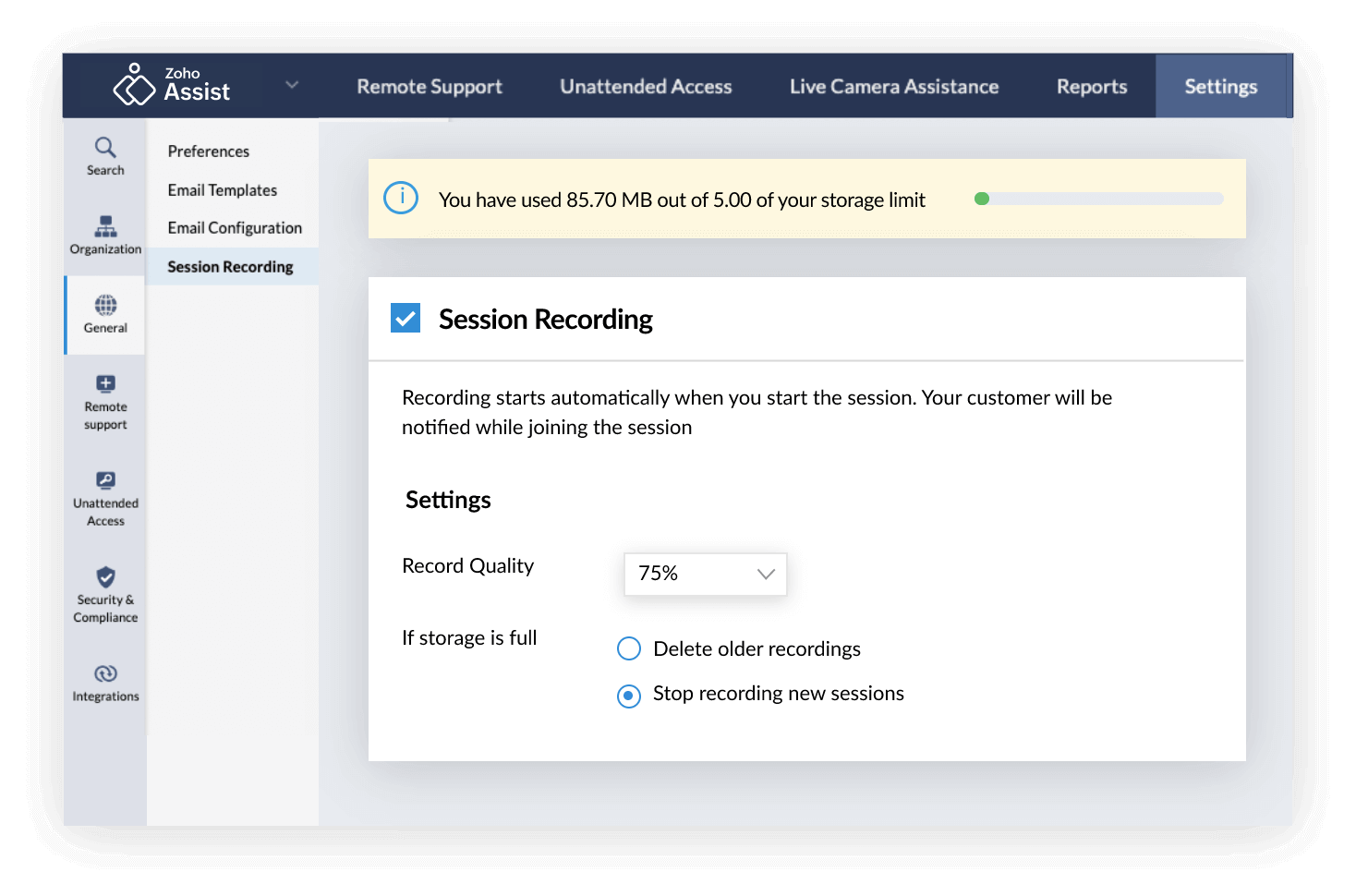
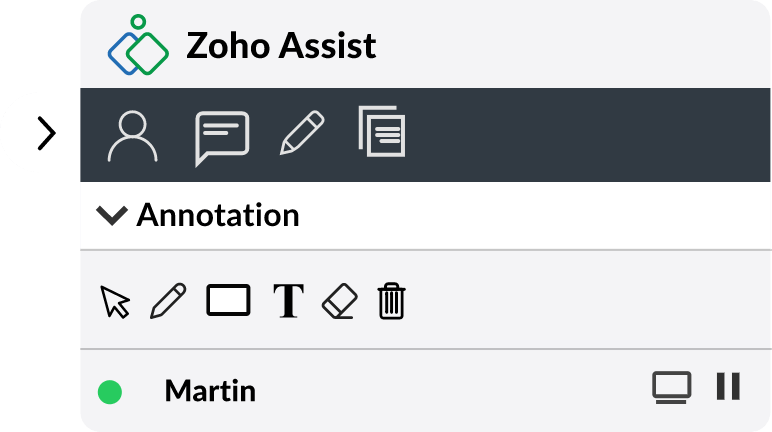
注釈
リモートコントロールセッション中、特定の領域に強調、テキスト追加、描画、図形挿入ができます。
カスタマイズとリブランディング
組織のロゴ、ブランド名、ファビコン、ポータルURLでZoho Assistをリブランディングし、視認性を向上させましょう。


セキュリティーとプライバシー
すべてのセッションでセキュリティーとプライバシーを体験してください。Zoho Assistの設計と構築には、業界標準の最も堅牢なセキュリティープロトコルが採用されています。
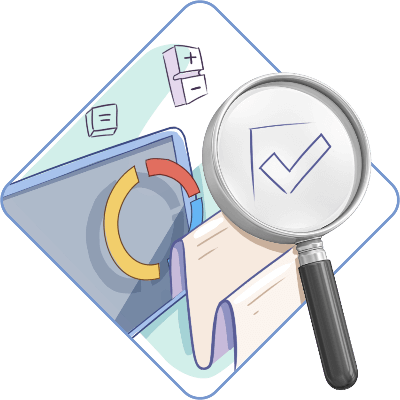
MSP向けリモートデスクトップソリューション
ITクライアントとそのリモートシステムを監視するには、信頼性が高く安全なリモートデスクトップ接続ソフトウェアによるサポートが必要です。Zoho Assistは、顧客の管理とサポート活動の追跡を効果的に行うために役立つ、セッション監査、レポート、アクションログビューアーなどの機能を備えた、手頃な価格のソリューションです。詳細はこちら
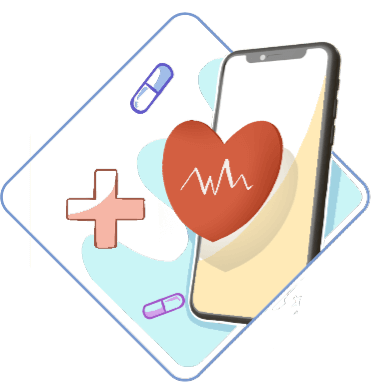
医療向けリモートアクセスツール
医療業界において、リモートアクセスと制御のツールは、医師や患者に効率的なリモートサポートを提供するのに役立ちます。双方向の画面共有、VoIP、音声通話とビデオ通話、256ビット暗号化、セッション記録などの合理化された機能により、緊急事態が発生した場合でも対応することができます。詳細はこちら
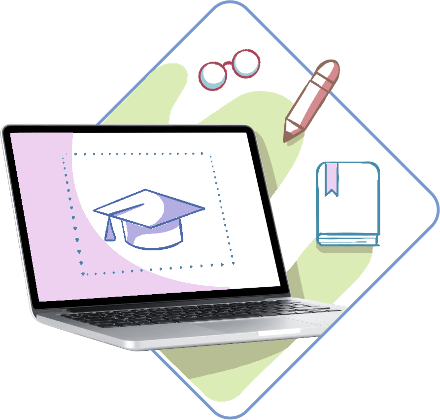
教育分野向けリモートデスクトップソフトウェア
機能満載で安全かつインタラクティブなリモートサポートソフトウェアは、教育分野に不可欠なものになりました。Zoho Assistは、多くの教育機関にとって最適なリモートデスクトップソフトウェアソリューションです。その直感的なインターフェイス、かんたんな注釈ツール、画面共有機能により、学生や教員は、快適な自宅やその他の場所から、すぐに接続したり研究室のコンピューターにリモートアクセスしたりできます。詳細はこちら

IT業界における端末のリモート管理
顧客に24時間365日のサポートを提供する必要があるなら、Zoho Assistが最適なツールです。サービスキュー、ファイル転送、マルチモニターナビゲーションなど、必要不可欠な機能を備えています。この使いやすいリモートサポートツールは、リモート端末の監視、リモートサポートの提供、エンドユーザーシステムのトラブルシューティング、従業員の生産性向上に役立ちます。詳細はこちら

製造業向けリモートサポートソリューション
近年、製造業界はリモートデスクトップソフトウェアとその業界標準機能を活用し始めています。Zoho Assistに瞬時にアクセスすることで、製造業者は顧客にリモートサポートを提供し、課題解決に費やす時間を短縮できるほか、ユーザー管理、カスタマイズ、リブランディングなどの豊富な機能でパフォーマンスを効果的に最適化できます。詳細はこちら
Zoho Assist - 複数のOSに相互接続できるリモートデスクトップアクセス
- Windows 7以降
- Mac 10.6以降
- Linux:全バージョン
- Chrome OSバージョン16.0以降
- Androidバージョン6.0以降
- iOSバージョン11.0以降
Zoho Assistのセキュリティーとプライバシー
2段階認証
Zoho Assistの2段階認証は、時間基準のワンタイムパスワードやSMSなどで、セキュリティーをさらに高めます。
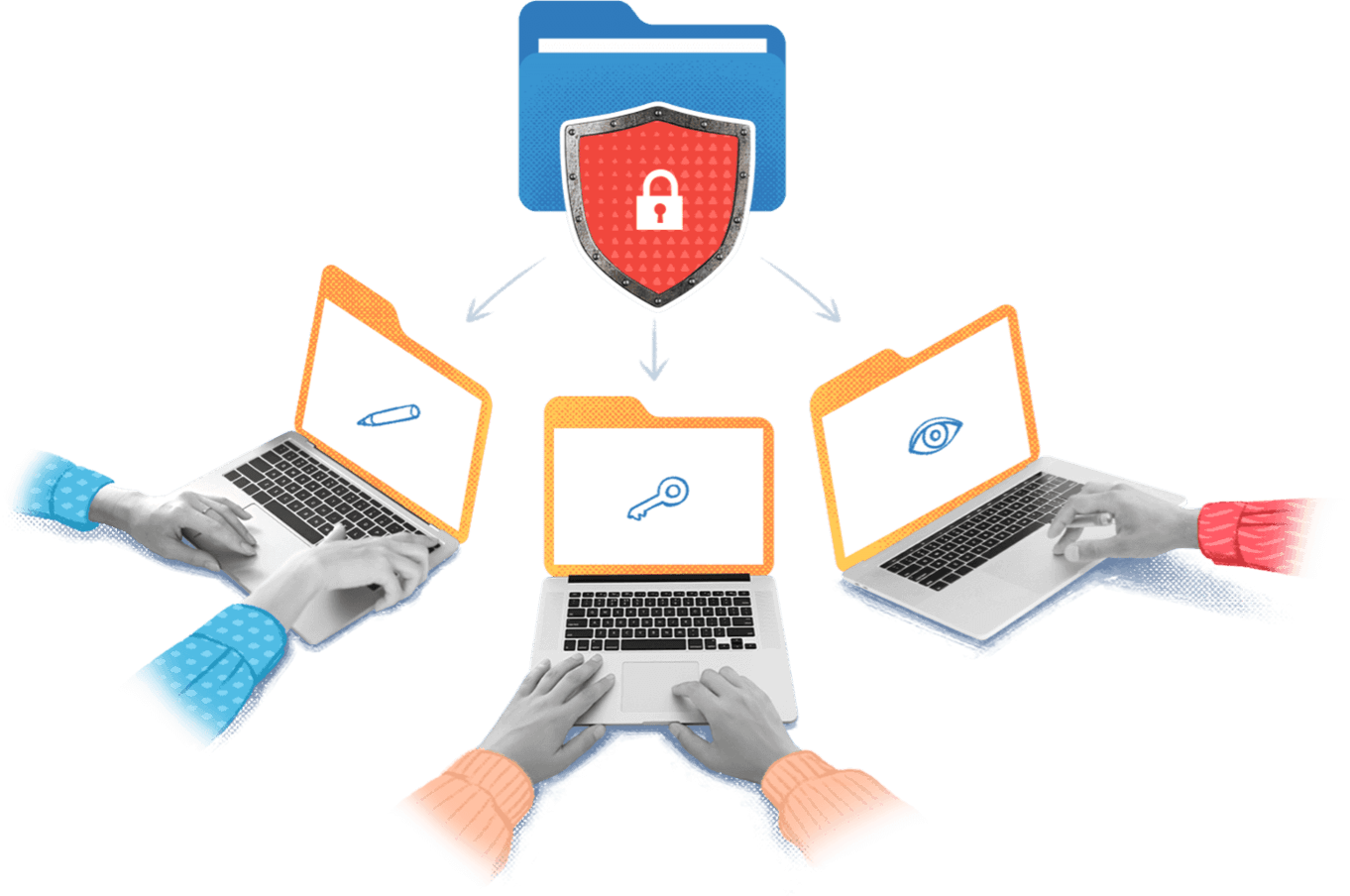
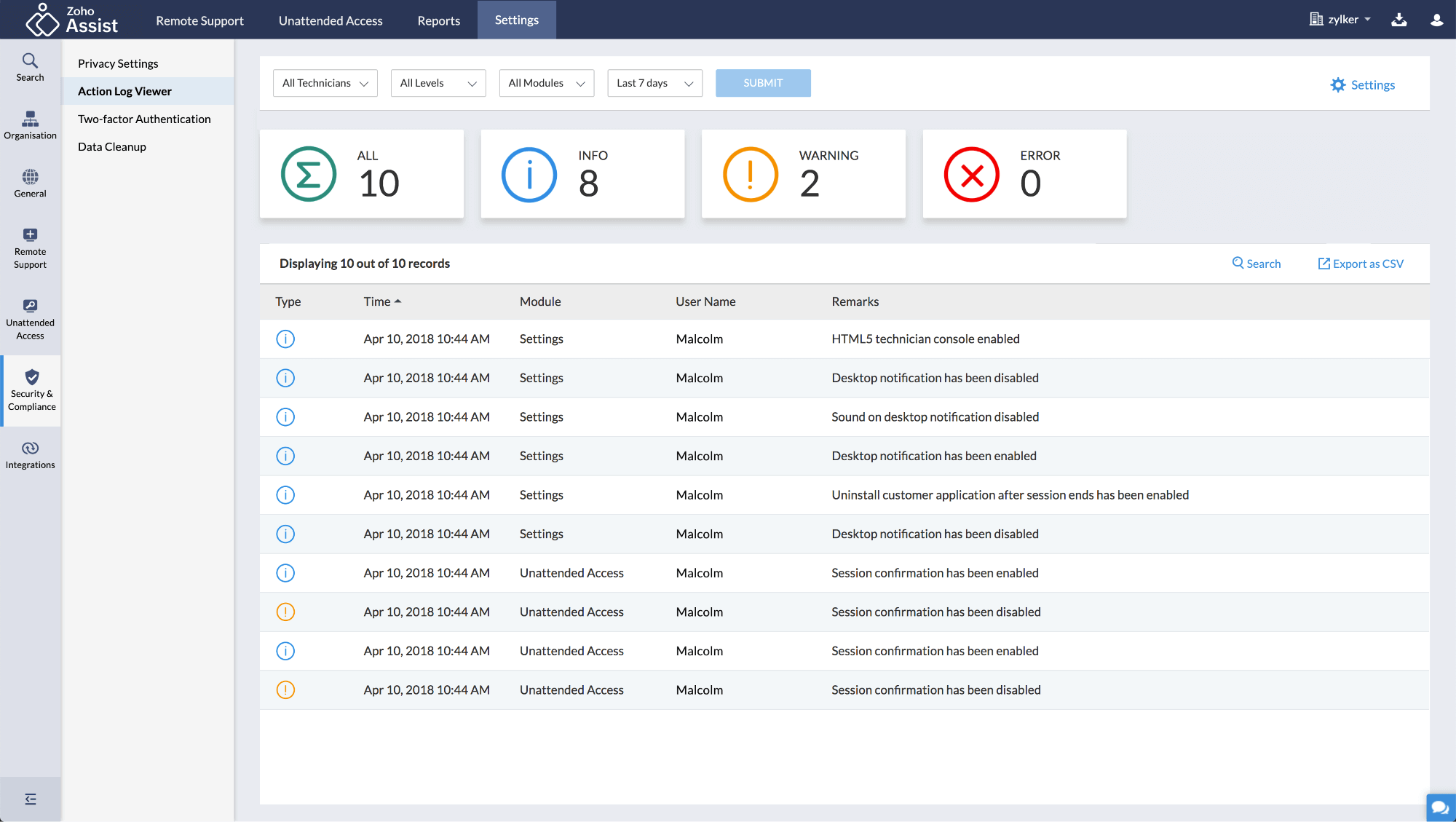
アクションログビューアー
保存されたログを使用してイベントを追跡します。ログは、監査や管理の目的で必要なときにエクスポートできます。
SSLと256ビットAES暗号化
エンドユーザーとの通信は、SSLと256ビットAES暗号化によって保護されています。
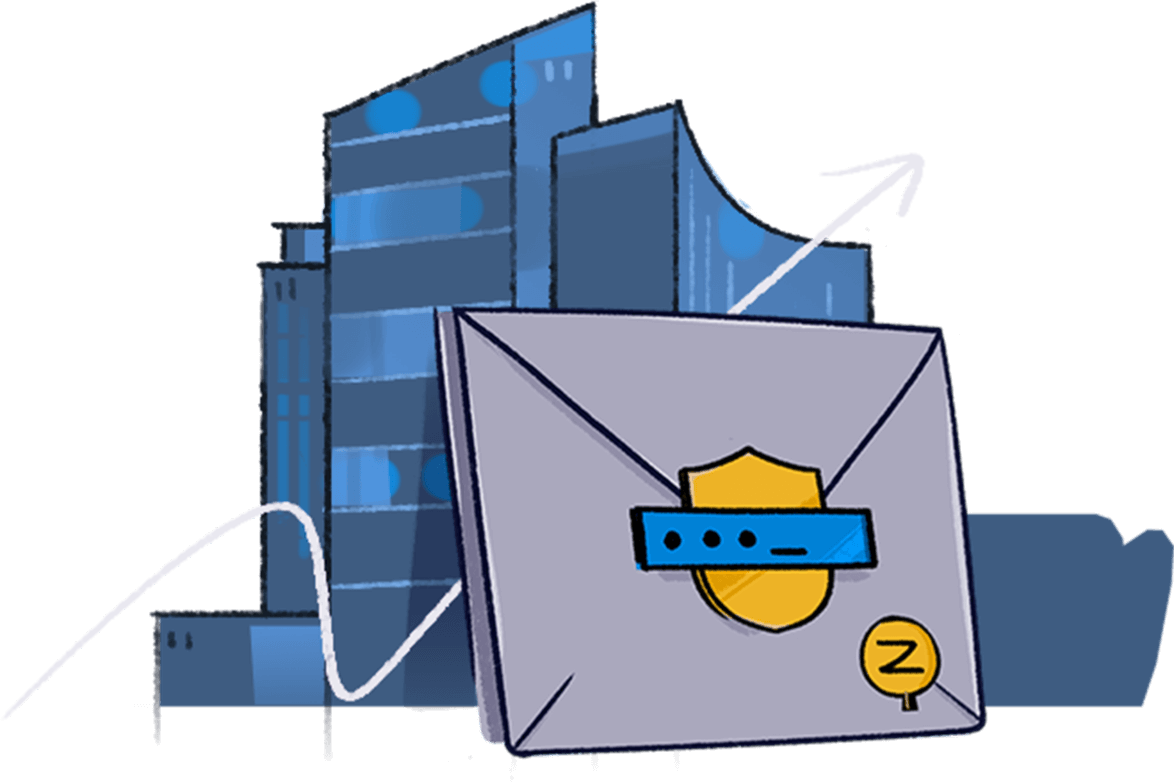
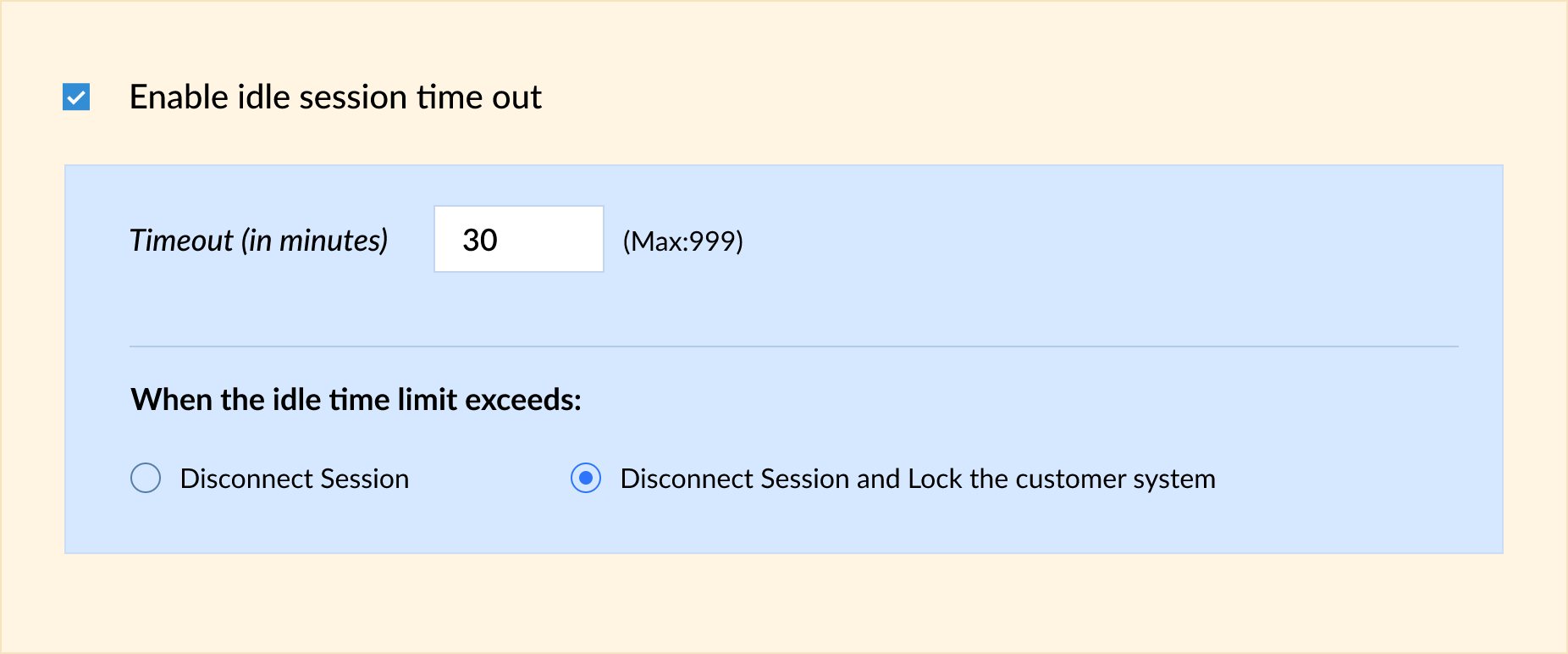
休止セッションのタイムアウト
休止しているAssistセッションが一定時間を超えると自動的に終了するようになりました。
よくある質問
01. リモートデスクトップソフトウェアとは何ですか?
リモートデスクトップソフトウェアは、リモートサポートセッションを即座に開始することで、リモートコンピューターにすばやく接続できる安全なソリューションです。技術者がリモートデスクトップを制御できるようになると、システムの内容を表示して、必要に応じて、トラブルシューティングやドライバーのアップデートができます。
02. リモートデスクトップソフトウェアはどのような人が利用していますか?
あらゆる規模の組織が、従業員との調整、顧客への即時サポートなどに、リモートデスクトップ接続ソフトウェアを利用しています。
03. 2023年に最適なリモートデスクトップソフトウェアはどのように選択すればよいですか?
2023年に最適なリモートサポートソフトウェアを選択することは、どのビジネスにも極めて重要です。最適のリモートデスクトップソフトウェアは、手頃な料金で幅広い機能を備えています。Zoho Assistは、ビジネスの規模やニーズに応じて複数のパッケージを取り揃えたリモートサポートツールの1つです。パッケージの詳細については、こちらをクリックしてください。
04. Zoho Assistに無料のリモートデスクトップソフトウェアはありますか?
個人で使用する場合、安全なリモートデスクトップ接続ソフトウェアであるZoho Assistは無料です。無料版では、技術者1名と連携して、端末最大5台までの無人アクセスを設定できます。
05. Zoho Assistが最適のリモートデスクトップソフトウェアである理由は何ですか?
Zoho Assistは、セッションの録画、ファイル転送、セッション予約、ボイス通話とビデオチャット、マルチモニターナビゲーション、リブランディングなどの最新の機能を備えた、とても使いやすく、信頼性の高いソフトウェアです。幅広い機能セットの詳細については、こちらをご覧ください。
06. Zoho Assistのリモートデスクトップアプリは無料ですか?
個人で使用する場合、Zoho Assistとその機能は無料です。また、ビジネスや組織向けに、カスタムパッケージもご用意しています。こちらをクリックして、各種プランの詳細をご覧ください。
07. リモート接続ソフトウェアのZoho Assistは、どの程度セキュアですか?
Zohoのリモート接続ソフトウェアは、業界標準の256ビットAES暗号化で保護されています。操作ログビューアーを使うと、組織内の技術者の活動をモニタリングできます。さらに、Zoho Assistでは2段階認証により、さらにセキュリティーレベルを高めています。
08. リモートデスクトップソフトウェアは、どのようにセットアップしますか?
Zoho Assistなどの安全なリモートデスクトップソフトウェアは、ユーザー登録、リモートアクセスセッションの開始、顧客との接続がかんたんにできます。セットアッププロセスの詳細については、こちらをクリックしてください。
09. リモートから自分のデスクトップにどのようにアクセスできますか?
オンデマンドリモートサポートセッション、または無人アクセスセッションを通じて、リモートデスクトップにアクセスできます。オンデマンドリモートサポートセッションを開始するには、メールかSMSを通じて顧客を招待できます。無人アクセスの場合、個別または一括展開法でリモートデスクトップを設定します。
10. リモートデスクトップソフトウェアをモバイル端末で利用できますか?
Zoho Assistは、AndroidとiOSプラットフォームのいずれでも動作します。技術者やお客さまがリモートサポートソフトウェアをかんたんに利用できるよう、アプリをご用意しています。こちらをクリックして、iOSとAndroid端末用のAssistの詳細をご覧ください。
2023年にZoho Assistをリモートデスクトップアクセスソフトウェアに選ぶ理由
機能一覧を検討する、またはクイックデモを視聴しただけで、リモートデスクトップソフトウェアを購入する、または無料のリモートデスクトップソフトウェアを選択することには、大きなリスクがあります。Zoho Assistには、15日間のトライアル期間があります。その期間中に機能豊富なエンタープライズプランを利用できます。技術者数と無人コンピューター数は無制限です。
サインアップ